Hauptinhalt:
![]() Über den Autor
Über den Autor
![]() Reviews und Preise
Reviews und Preise
TikTok ist eine Social-Media-Plattform, auf der Benutzer Videos hochladen und mit Freunden teilen können. Vor dem Posten können Benutzer dem Video Musik und Aufkleber hinzufügen und kostenlose Videofilter hinzufügen. Die Wahrheit ist jedoch, dass Sie nur kurze Videos, beispielsweise 15 Sekunden, auf die Plattform hochladen können.
Wenn Ihr Video zu lang ist, sollten Sie es zuerst zuschneiden. Falls Sie Schwierigkeiten beim Zuschneiden Ihres Videos haben. Wir schreiben dieses Tutorial, um Ihnen zu helfen. In diesem Artikel zeigen wir Ihnen, wie Sie ein TikTok-Video innerhalb der App und mit einigen Tools von Drittanbietern zuschneiden.
Schneiden Sie ein TikTok-Video mit EaseUS RecExperts
Tatsächlich kann Ihnen auch ein Mac- und Windows-Bildschirmrekorder beim Zuschneiden eines Videos helfen. EaseUS RecExperts ist ein solches Programm. Mit diesem Tool können Sie andere Videos wie Teams-Aufzeichnungen, Instagram Stories und YouTube-Videos zuschneiden, die nicht Ihre eigenen sind.
Als Bildschirmrekorder eignet er sich hervorragend zum Aufzeichnen von Bildschirm, Audio, Webcam und Gameplay auf Ihrem Computer. Sie können damit auch ein Zoom-Meeting, Google Meet, einen Film usw. auf Ihrem Gerät aufzeichnen. Sehen Sie sich unten weitere Funktionen an.
Haupteigenschaften:
- Nehmen Sie das Gameplay unter Windows 10 mit einem Klick auf
- Spielen Sie WAV, WMA, OGG, MP3, MP4 und mehr
- Planen Sie die Aufnahme so, dass sie automatisch startet
- Schneiden Sie ein Video zu und betrachten Sie es Bild für Bild
- Schneiden Sie eine Zoom-Aufnahme zu, wenn sie zu lang ist
Laden Sie es über die Schaltfläche unten herunter und befolgen Sie die Schritte, um mit dem Trimmen zu beginnen!
Schritt 1. Starten Sie EaseUS RecExperts und klicken Sie auf „Aufnahmen“, um den integrierten Video-Editor zu öffnen.

Schritt 2. Klicken Sie unten rechts auf „Importieren“ und fügen Sie dann Ihre Zielvideodatei aus Ihrem lokalen Ordner hinzu.

Schritt 3. Klicken Sie auf „Bearbeiten“ > „Zuschneiden“, um das Video zuzuschneiden. Hier können Sie das Video sogar Bild für Bild zuschneiden. Speichern Sie abschließend das bearbeitete Video.

Schneiden Sie ein TikTok-Video in der App
Da Sie Videos unterschiedlicher Art hochladen können, können Sie in der App auch verschiedene Arten von Videos zuschneiden. Dieser Teil zeigt Ihnen die verschiedenen Methoden zum Zuschneiden eines Videos auf TikTok. Sie können ein hochgeladenes Video, ein mit TikTok aufgezeichnetes Video oder ein zusammengefügtes Video zuschneiden.
- Schneiden Sie ein hochgeladenes Video
- Schneiden Sie ein von TikTok aufgenommenes Video zu
- Schneiden Sie ein zusammengefügtes Video
Schneiden Sie ein hochgeladenes Video
Das Zuschneiden eines hochgeladenen Videos mit dem integrierten Trimmer in TikTok ist einfach. Und die Vorgänge bleiben sowohl auf Android- als auch auf iOS-Geräten gleich. Befolgen Sie einfach die folgenden Schritte:
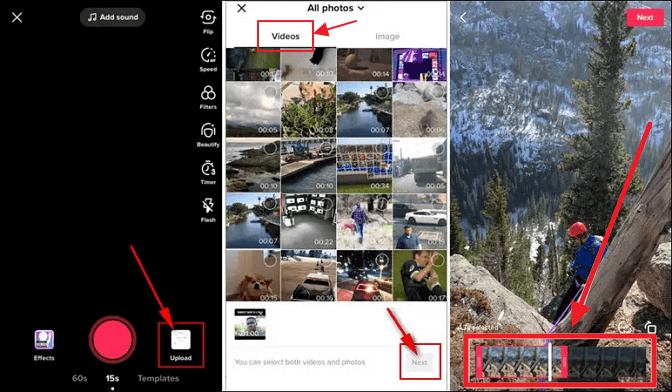
Schritt 1. Führen Sie TikTok aus und drücken Sie das „ + “-Symbol unten auf dem Bildschirm.
Schritt 2. Klicken Sie rechts neben der Aufnahmeschaltfläche auf die Option „Hochladen“.
Schritt 3. Wählen Sie das Video aus, das Sie auf TikTok hochladen möchten, und klicken Sie auf „Weiter“.
Schritt 4. Verwenden Sie den Schieberegler am unteren Bildschirmrand, um die Länge Ihres Videos anzupassen. Das Video wird zugeschnitten.
Schneiden Sie ein von TikTok aufgenommenes Video zu
Wenn Sie ein Video mit der integrierten Kamera von TikTok aufgenommen haben und es zuschneiden möchten, können Sie dies mit der Funktion „Clips anpassen“ tun. Befolgen Sie einfach diese Schritte:

Schritt 1. Führen Sie TikTok aus und drücken Sie das „+“-Symbol unten auf dem Bildschirm, um die Aufnahme zu starten.
Schritt 2. Wenn Sie mit der Aufnahme fertig sind, klicken Sie auf das rote Häkchen am unteren Bildschirmrand.
Schritt 3. Klicken Sie oben rechts auf dem Bildschirm auf die Option „Clips anpassen“.
Schritt 4. Verwenden Sie den roten Schieberegler unten, um die Länge Ihres Videoclips anzupassen.
Schneiden Sie ein zusammengefügtes Video
Viele Leute wissen nicht, wie man ein zusammengefügtes Video auf TikTok richtig zuschneidet. Wenn Sie einer von ihnen sind, befolgen Sie einfach diese Schritte:
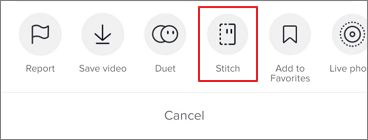
Schritt 1. Tippen Sie auf das Video, das Sie zusammenfügen möchten, und klicken Sie auf das Teilen-Symbol auf der rechten Seite.
Schritt 2. Wählen Sie „Stitch“ aus dem angezeigten Menü.
Schritt 3. Ziehen Sie den Schieberegler, um die Videolänge nach Ihren Wünschen anzupassen.
Schritt 4. Wenn Sie das Video zugeschnitten haben, tippen Sie oben auf „Weiter“, um Ihren eigenen Inhalt hinzuzufügen.
Schneiden Sie ein TikTok-Video mit Software von Drittanbietern
Windows-Fotos
Photos ist ein integrierter Videoeditor, der ein TikTok-Video zuschneiden kann. Wenn Sie unerwünschtes Filmmaterial aus einem Video herausschneiden möchten, können Sie es versuchen. Wenn Sie es verwenden, müssen Sie kein Programm eines Drittanbieters auf Ihren Computer herunterladen.
Unter Windows können Sie nicht nur Videos zuschneiden, sondern auch die Videoausrichtung ändern, Text hinzufügen und Effekte zu Ihren Videos hinzufügen. Befolgen Sie nun bitte die folgenden Schritte, um Ihr TikTok-Video durch Fotos zuschneiden zu lassen.

Schritt 1. Öffnen Sie das Video, das Sie bearbeiten möchten, im Windows-Videoplayer.
Schritt 2. Klicken Sie auf das Bleistiftzeichen unten rechts im Videoplayer-Fenster. Klicken Sie dann im Menü auf „Zuschneiden“.
Schritt 3. Ziehen Sie die weißen Start- und Endpunkte in der Video-Timeline, um das Video zuzuschneiden.
Schritt 4. Klicken Sie oben rechts im Fenster auf „Kopie speichern“, um das zugeschnittene Video zu speichern.
Bandicut
Bandicut ist ein weiteres Videoschneideprogramm eines Drittanbieters, mit dem Sie Videos auf Windows 10- und Mac-Computern einfach und schnell zuschneiden können. Das zugeschnittene Video wird in der Originalqualität gespeichert.
Nach dem Schneiden können Sie Ihre zugeschnittenen Videos auf sozialen Plattformen wie YouTube, Vimeo, Facebook usw. teilen. Natürlich können Sie das Video in Ihren lokalen Ordnern speichern und auf TikTok veröffentlichen. Sehen wir uns nun an, wie Sie damit Videos zuschneiden können.
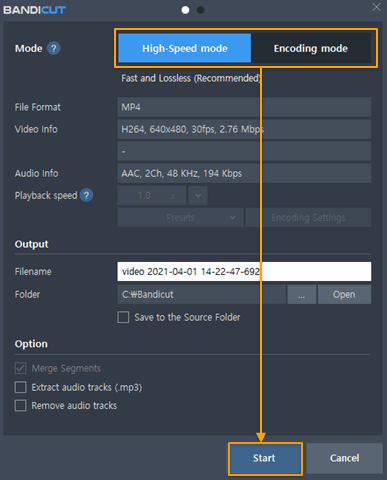
Schritt 1. Starten Sie Bandicut und klicken Sie auf die Option „Ausschneiden“, um das Video zu importieren, das Sie schneiden möchten.
Schritt 2. Legen Sie den Start- und Endpunkt des Teils fest, den Sie speichern möchten, und klicken Sie auf die Schaltfläche „Start“.
Schritt 3. Klicken Sie erneut auf die Schaltfläche „Start“, um den Trimmvorgang zu starten.
Häufig gestellte Fragen zum Zuschneiden eines TikTok-Videos
In diesem Abschnitt zeigen wir Ihnen einige der häufig gestellten Fragen und deren Antworten zur Lösung Ihrer Probleme.
1. Wo ist der Trimm-Button auf TikTok?
In TikTok gibt es keine eigenständige Schaltfläche „Trimmen“. Sie können die folgenden Schritte ausführen, um zur Trimmoberfläche zu gelangen.
- 1. Öffnen Sie TikTok und drücken Sie das „+“-Symbol am unteren Bildschirmrand.
- 2. Klicken Sie rechts neben der Aufnahmeschaltfläche auf die Option „Hochladen“.
- 3. Wählen Sie das Video aus, das Sie auf TikTok zuschneiden möchten, und klicken Sie auf „Weiter“. Anschließend gelangen Sie zur Trimmoberfläche.
2. Warum lässt mich TikTok mein Video nicht zuschneiden?
Es kann viele Gründe dafür geben, dass Sie Ihr Video nicht zuschneiden können. Möglicherweise ist Ihr Telefon blockiert oder TikTok möchte, dass die Videolänge etwa 15 Sekunden beträgt. Prüfen Sie, in welcher Situation Sie sich befinden.
3. Wie schneidet man ein TikTok-Video in Entwürfen zu?
Sie können die folgenden Schritte ausführen:
- 1. Gehen Sie zur Profilseite und tippen Sie auf den Ordner „Entwürfe“.
- 2. Drücken Sie und öffnen Sie den Entwurf, den Sie bearbeiten möchten. Klicken Sie oben links auf „Zurück“ und wählen Sie „Aufnahme fortsetzen“.
Das Fazit
Wir hoffen, dass Sie mit den obigen Inhalten alle gewünschten Informationen finden. Obwohl Sie ein Video in der TikTok-App zuschneiden können, empfehlen wir Ihnen, EaseUS RecExperts herunterzuladen und zu verwenden, da es umfangreiche Funktionen bietet und einfach zu verwenden ist. Worauf wartest du? Klicken Sie auf die Schaltfläche unten, um den Download zu starten!
Ist der Artikel hilfreich?
Written von Maria
Maria ist begeistert über fast allen IT-Themen. Ihr Fokus liegt auf der Datenrettung, der Festplattenverwaltung, Backup & Wiederherstellen und den Multimedien. Diese Artikel umfassen die professionellen Testberichte und Lösungen.
Bewertungen
-
"EaseUS RecExperts ist ein einfach zu bedienend und bietet umfassende Funktionen. Der Recorder kann neben dem Geschehen auf Ihrem Bildschirm auch Audio und Webcam-Videos aufnehmen. Gut gefallen hat uns auch, dass es geplante Aufnahmen und eine Auto-Stopp-Funktion bietet."
Mehr erfahren -
"EaseUS RecExperts bietet die umfassenden Lösungen für die Aufzeichnung und die Erstellungen von Screenshots Ihres Bildschirms, die Sie für eine Vielzahl von persönlichen, beruflichen und bildungsbezogenen Zwecken verwenden können."
Mehr erfahren -
"Für unserer YouTube-Videos ist ein Bildschirmrekorder sehr nützlich. Wir können die Aktivitäten in Photoshop oder Lightroom einfach aufnehmen. Kürzlich habe ich die Bildschirm-Recorder von EaseUS getestet und sie ist bei weitem die beste, die ich bisher verwendet habe."
Mehr erfahren
Verwandete Artikel
-
Screenshot einer ganzen Seite auf dem Mac in Sekundenschnelle
![author icon]() Maria/Dec 31, 2024
Maria/Dec 31, 2024
-
Die besten 12 Bildschirmrecorder mit Facecam und Audio in 2025- EaseUS
![author icon]() Markus/Dec 31, 2024
Markus/Dec 31, 2024
-
Top 5 beste offene Quelle Bildschirm-Recorder
![author icon]() Mako/Jun 26, 2024
Mako/Jun 26, 2024
-
5 Skitch Alternative Mac [Neu!✅]
![author icon]() Maria/Dec 31, 2024
Maria/Dec 31, 2024

EaseUS RecExperts
- Den Bildschirm mit Audio aufnehmen
- Die Webcam aufnehmen
- Die PC-Spiele reibungslos aufnehmen
Hot Artikel